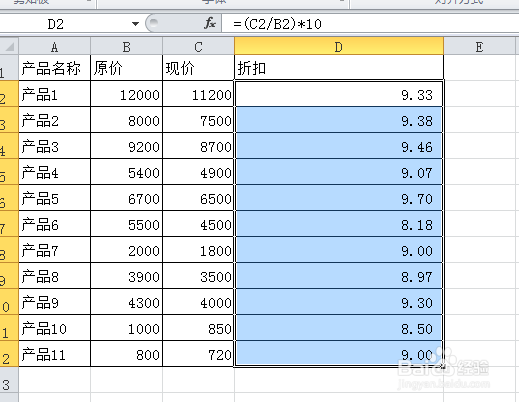1、在折扣单元格输入=现价但与昂/原价单元格, 注意反斜杠的方向,弄反了是不起作用的

2、将现价/原价,用括号括起来,然后乘以10,这个地方要用*表示乘号
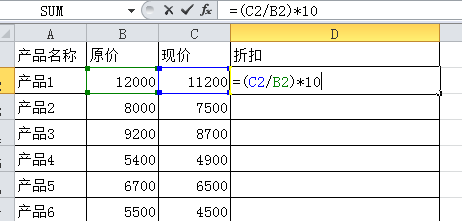
3、回车后可以看到已经计算了第一个商品的折扣,然后鼠标指向这个单元格右下角,当鼠标符号变成黑色加号后,双击鼠标,就给整个表格的每条数据都计算了折扣
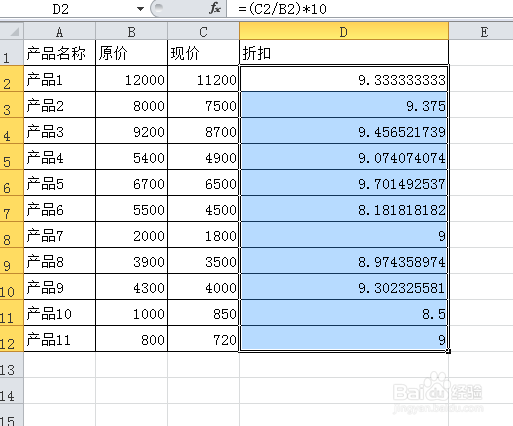
4、大家可以看到折扣有很多小数点,我们可以设置保留几位。选中所有折扣单元格,然后按CTRL+1,打开单元格设置窗口,选择“数值”,根据需要调整小数点位数,然后点击确定

5、设置完成后就给所有数据计算好打了几折了